На главную > Сканирование > Сканирование с помощью кнопки сканирования устройства > Сохранение данных сканирования в виде вложения электронной почты
Сохранение данных сканирования в виде вложения электронной почты
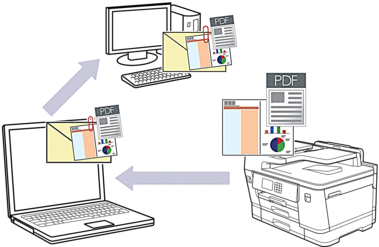
Чтобы внести временные изменения в настройки сканирования, используйте кнопку сканирования на устройстве. Для внесения постоянных изменений воспользуйтесь приложением Brother iPrint&Scan.
При сканировании на сервер электронной почты с помощью кнопки сканирования устройства убедитесь, что выбрано одно из следующих приложений Brother iPrint&Scan:
- Windows: Microsoft Outlook
- Mac: Apple Mail
Для других приложений и служб веб-почты используйте функцию «Сканировать в изображение» или «Сканировать в файл» для сканирования документа, а затем вложите отсканированный файл в сообщение электронной почты.
- Загрузите документ.
- Нажмите .
- Если устройство подключено к сети, нажмите
 или
или  , чтобы отобразить компьютер, на который следует отправить данные, а затем выберите имя компьютера.
, чтобы отобразить компьютер, на который следует отправить данные, а затем выберите имя компьютера. 
Если на ЖК-дисплее отображается запрос на ввод PIN-кода, введите четырехзначный PIN-код для компьютера на ЖК-дисплее, а затем нажмите кнопку [ОК].
- Чтобы изменить параметры, нажмите
 [Опции].
[Опции]. 
Чтобы использовать
 [Опции], к устройству необходимо подключить компьютер с установленным ПО Brother iPrint&Scan.
[Опции], к устройству необходимо подключить компьютер с установленным ПО Brother iPrint&Scan. - Нажмите .
- Выберите параметры сканирования, которые следует изменить, а затем нажмите кнопку [ОК].ПараметрОписание2-стор. сканир.
(MFC-J3940DW/MFC-J6955DW/MFC-J6957DW)
Выбор режима двустороннего сканирования.
Настр.цветаВыбор формата цвета для документа.
РазрешениеВыбор разрешения сканирования для документа.
Тип файлаВыбор формата файла для документа.
Размер докум.Выберите формат документа.
ЯркостьВыберите уровень яркости.
КонтрастВыберите уровень контрастности.
Авт.к.перекосаКорректировка перекоса документов при сканировании.
Пропуск пустой стр.При выборе значения "Вкл." пустые страницы пропускаются.
Удаление цвета фонаИзменение количества удаляемого фонового цвета.

- Чтобы сохранить параметры в виде ярлыка, нажмите [Сохранить как ярлык]. Будет задан вопрос о создании ярлыка одним нажатием. Следуйте инструкциям на ЖК-дисплее.
- Нажмите кнопку [Старт].Устройство сканирует документ и сохраняет его в виде вложенного файла. Затем он запускает почтовое приложение и открывает новое сообщение электронной почты с вложенным файлом сканирования.



